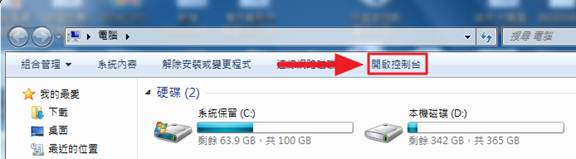步驟一:
請先點選桌面上「電腦」圖示 ,開啟選單後點選「開啟控制台」
,開啟選單後點選「開啟控制台」
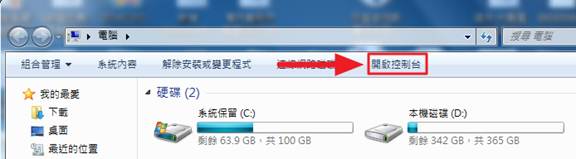
於視窗中右上方「檢視方式」開啟下拉選單點選「類別」、再點選「解除安裝程式」
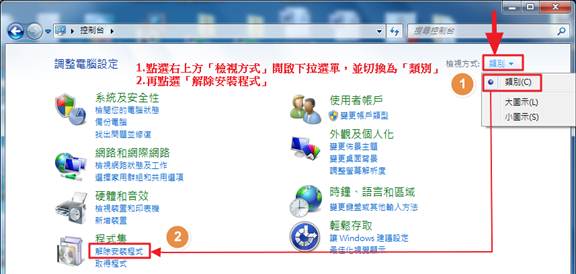
點選「HTS2多易點」後、再點選滑鼠右鍵,點選「解除安裝(U)」
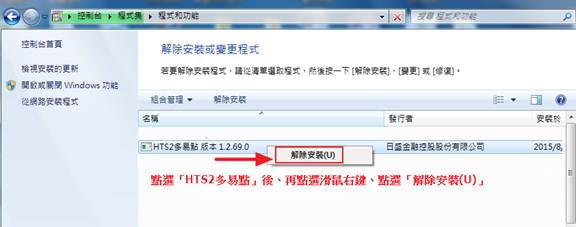
請點選「是(Y)」
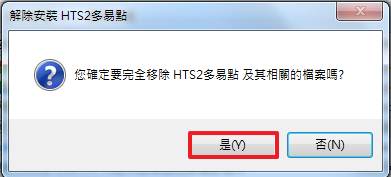
移除中,請稍後
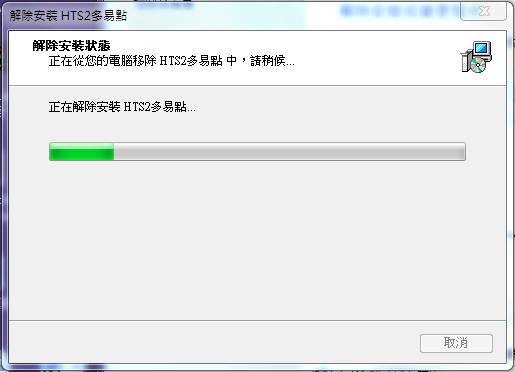
移除成功,請點「確定」
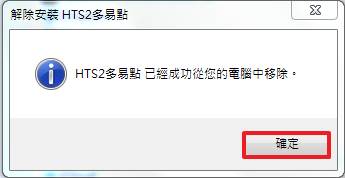
再依路徑開啟:電腦→C槽→JihSun→將NewHTS資料夾刪除。
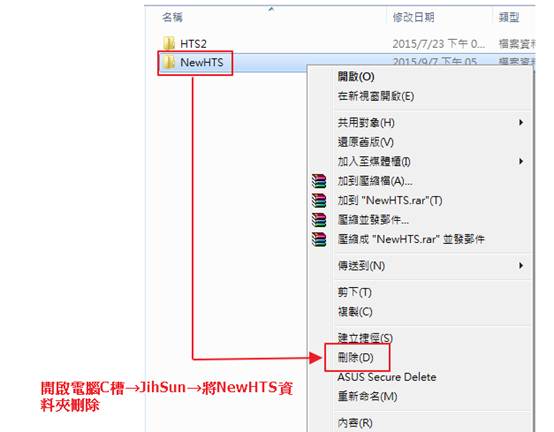
您可直接點此「HTS2多易點」
,
重新安裝HTS2多易點, 開啟HTS2安裝檔後,點選「下一步」
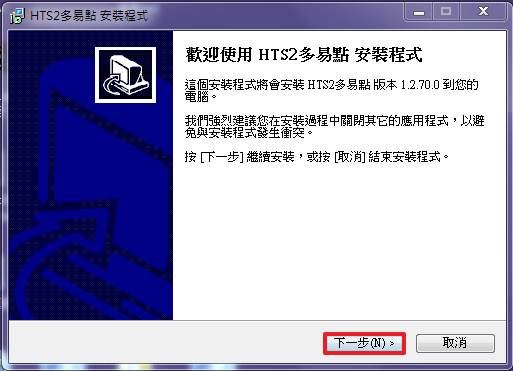
點選「我接受授權合約的條款」、再點「下一步」
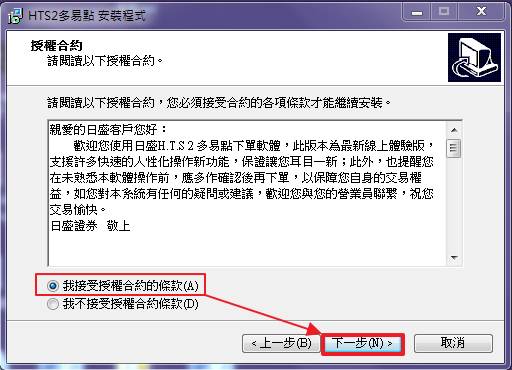
勾選「建立桌面圖示(D)」、點選「下一步」

點選「安裝」
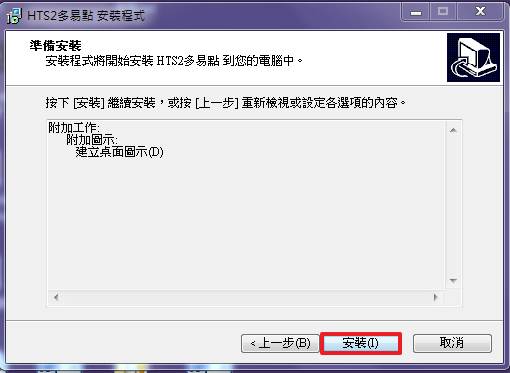
安裝中,請稍後
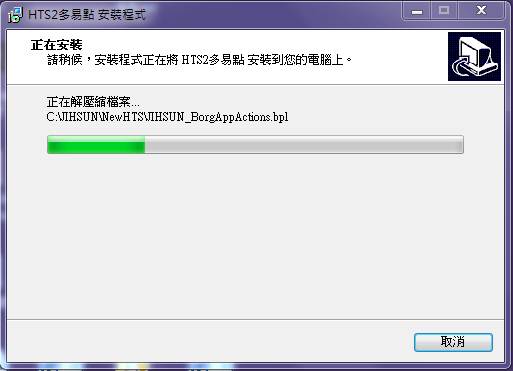
安裝成功,點選「完成」
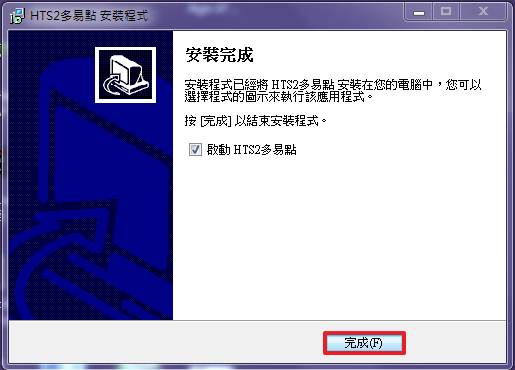
步驟二:煩請進行Windows Update將所有微軟作業系統檔案全部更新完畢,開啟Windows Update方式可參照下述說明:
方式一:
請點選畫面左下方「開始」圖示 ,點選後於「搜尋程式及檔案」輸入Windows Update
,點選後於「搜尋程式及檔案」輸入Windows Update

請點選搜尋成功的「Windows Updaqte」程式

方式二:
請先點選桌面上「電腦」圖示 ,開啟選單後點選「開啟控制台」
,開啟選單後點選「開啟控制台」
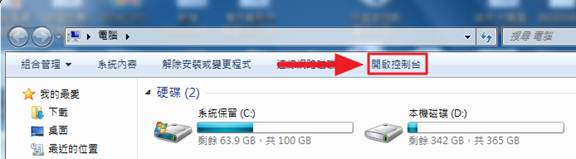
於視窗中右上方「檢視方式」開啟下拉選單切換為「類別」,再點選「系統及安全性」

點選「Windows Update」下的「檢查更新」

作業系統將於連線狀態中自行檢測您的電腦是否有微軟所發布可更新的檔案,如下圖範例有2個重要更新檔,請點「安裝更新」進行系統更新

正在下載更新中

請您重新啟動電腦完成Windows Update更新,後續請您再重新登入HTS2 多易點即可。
 ,開啟選單後點選「開啟控制台」
,開啟選單後點選「開啟控制台」 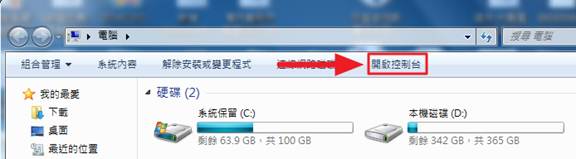
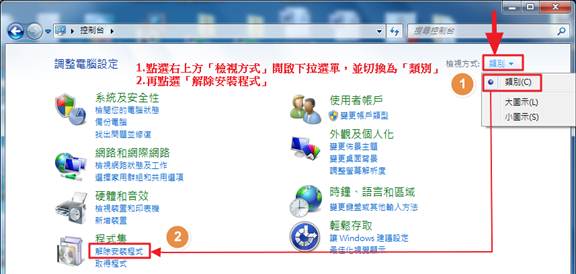
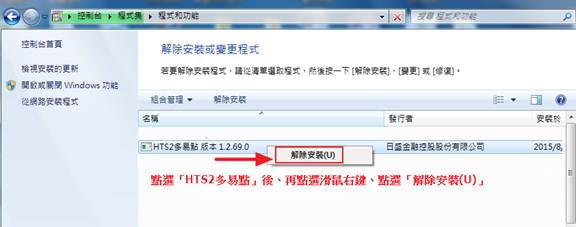
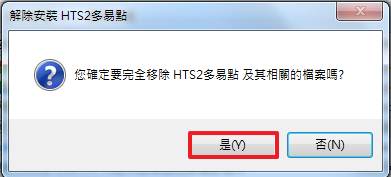
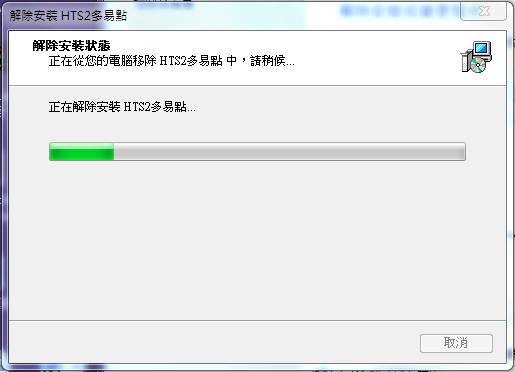
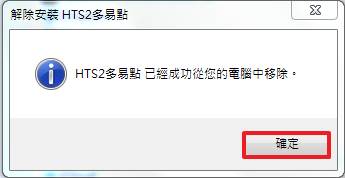
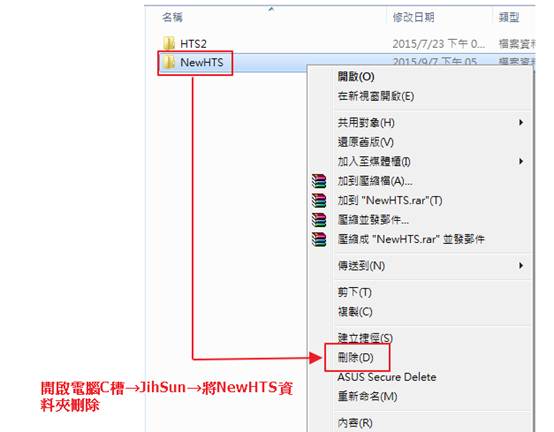
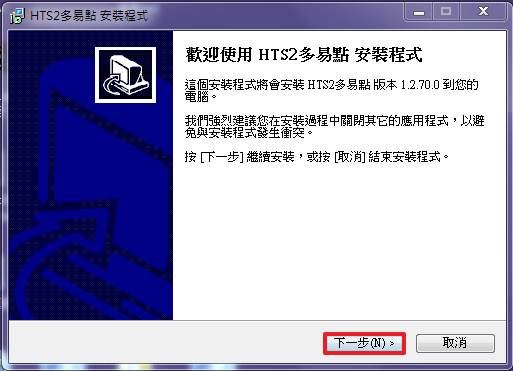
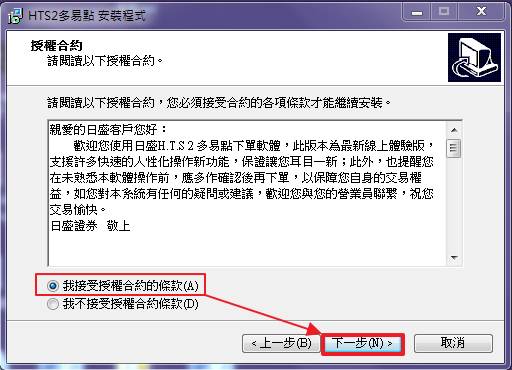

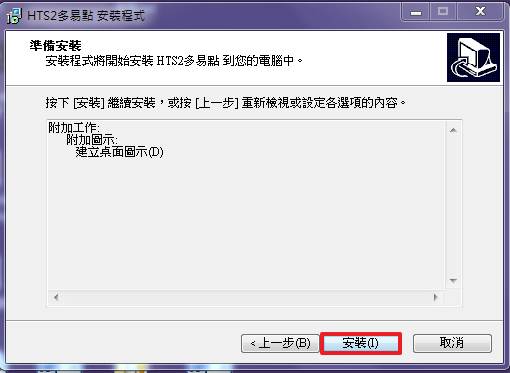
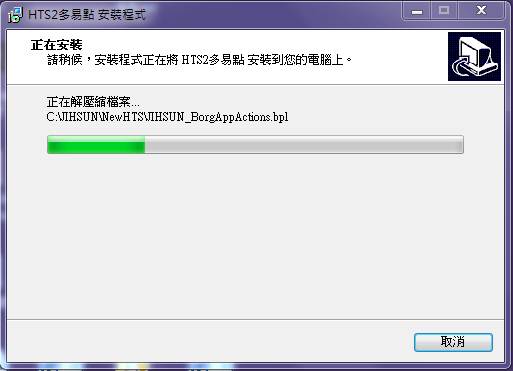
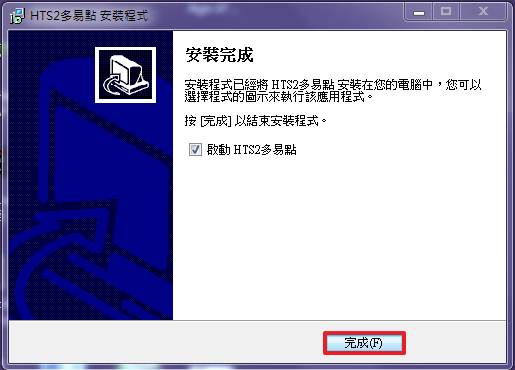


 ,開啟選單後點選「開啟控制台」
,開啟選單後點選「開啟控制台」